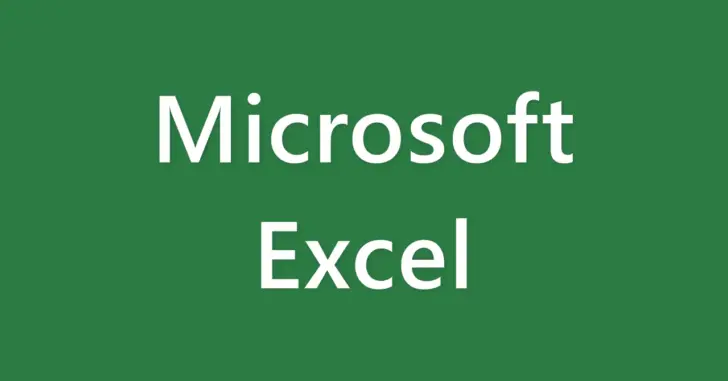
Microsoft Excel(エクセル)での資料作成でセルを移動したりセルを範囲選択する場合、小さな表ならマウス操作だけでも対応できますが、大きな表になるとマウスだけで対応するのは効率が良くありません。
そこでここでは、Excel(エクセル)でセルの移動やセルの範囲選択をより効率よく行うテクニックを解説します。
目次
セルの移動テクニック
セル間を移動するときは、マウスホイールを使った方法や矢印キーを使った方法が一般的ですが、より素早くセル間を移動するなら、ショートカットキーを使った方法が便利です。
マストで覚えておきたいのは、以下の4つのショートカットキーです。
| 操作 | ショートカットキー |
|---|---|
| セルA1に移動する | Ctrl+Home |
| 表の最後のセルに移動する | Ctrl+End |
| 表の端のセルに移動する | Ctrl+↑↓←→ |
| 指定したセルに移動する | Ctrl+G |
上のショートカットキーを覚えておけば、大きな表でもマウスホイールをクルクルしなくても、素早く目的のセルに移動できます。
また、上のショートカットキーは、以下で紹介する範囲選択を行うときにも役立ちます。
セルの範囲選択テクニック
セルを範囲選択するときは、マウスをドラッグして選択するのが一般的ですが、より素早くセルを範囲選択するなら、マウスとキーボードを組み合わせた方法やショートカットキーを使った方法が便利です。
連続したセルを選択
Shiftキーを使った方法
選択するセル範囲がそれほど大きくないときは、マウスのドラッグを使った方法以外に、Shiftキーを組み合わせた方法が便利です。
たとえば、セルA1を選択した状態でShiftキーを押しながら矢印キーで移動すると、移動した範囲を選択でき、Shiftキーを押しながら終点のセルをクリックすれば、始点から終点までを素早く範囲選択できます。
F8キーを押して「選択範囲の拡張」モードに移行すれば、Shiftキーを押さなくても矢印キーで移動した範囲を選択でき、終点のセルをクリックすれば始点から終点までを範囲選択できます。
Shift+Ctrlキーを使った方法
Shiftキーと表の端のセルに移動するショートカットキー「Ctrl+矢印キー」を組み合わせれば、表の端までのセルを一気に選択できます。
たとえば、セルA1を選択した状態でShiftキーを押しながら「Ctrl+→キー」を押すと、1行目の端まで一気に選択でき、「Ctrl+↓キー」を押すと、A列の端まで一気に選択でき、
離れたセルを選択
離れた場所にある複数のセルを選択したいときは、Ctrlキーとマウスクリックやドラッグを組み合わせた方法が便利です。
たとえば、セルA1が選択された状態で、セルC3も選択したいときは、Ctrlキーを押しながらセルC3をクリックすればC3が選択範囲に追加され、Ctrlキーを押しながらドラッグすればドラッグした範囲を選択範囲に追加できます。
Shift+F8キーを押して「範囲選択に追加」モードに移行すれば、Shiftキーを押さなくてもクリックしたセルやドラッグした範囲を選択範囲に追加できます。
行全体を選択
行全体を選択したいときは、マウスなら行番号をクリックしたり、ショートカットキーなら「Shift+Space」キーを押することで、選択しているセルの行全体を素早く選択できます。
複数の行全体を選択したいときは、マウスなら行番号をドラッグで選択したり、Ctrlキーを組み合わせれば、離れた行の選択もできます。
また、行全体を選択したあとに、Shift+↑↓キーを押せば、複数の連続した行全体を選択することもできます。
列全体を選択
列全体を選択したいときは、マウスなら列番号をクリックしたり、ショートカットキーなら「Ctrl+Space」キーを押することで、選択しているセルの列全体を素早く選択できます。
複数の列全体を選択したいときは、マウスなら列番号をドラッグで選択したり、Ctrlキーを組み合わせれば、離れた列の選択もできます。
また、列全体を選択したあとに、Shift+→←キーを押せば、複数の連続した列全体を選択することもできます。
表全体を選択
ワークシート内で作成した表全体を選択したいときは、Ctrlキーと「Shift+End」キーを組み合わせることで、表全体を素早く選択できます。
また、ショートカットキー「Ctrl+Shift+:」を利用すれば、選択しているセルが含まれる表だけを素選択することもできます。
ワークシート全体を選択
ワークシート全体を選択したいときは、マウスならシート左にある三角マークをクリックする方法や、ショートカットキーなら「Ctrl+A」キーを押することで、素早くワークシート全体を選択できます。
あとがき
大きな表を編集するときなどは、マウス操作だけでなくキーボードを使って移動や範囲選択する方法を覚えておけば、作業効率を格段に上げることができます。ご活用あれ。
